Slik låser du opp en låst eller deaktivert iPhone ved hjelp av iTunes
Selv om Apple har stoppet iTunes på den nye MacBook-en, er det fortsatt et verktøy for å administrere iOS-enheter på datamaskiner. Hvis du for eksempel har glemt iPhone-passordet ditt, kan iTunes fjerne skjermlåsen ved å gjenopprette til fabrikkinnstillingene. Dessuten kan den også låse opp deaktiverte iOS-enheter. Denne veiledningen viser hvordan du gjør det. låse opp en iPhone med iTunes i ulike situasjoner for å raskt få tilgang til enheten din igjen.
SIDEINNHOLD:
Del 1: Slik låser du opp iPhone med iTunes
For øyeblikket er iTunes fortsatt tilgjengelig for Windows og macOS Mojave eller tidligere. Det betyr at iTunes kan låse opp iPhone på en pålitelig datamaskin. Husk at du vil bli bedt om å oppgi skjermpassordet ditt hvis du kobler iPhonen til datamaskinen for første gang. Å låse opp en iPhone med iTunes vil slette dataene dine. Så du bør sikkerhetskopiere enheten din til iCloud eller en datamaskin. En annen forutsetning er at iPhonen din fortsatt er tilgjengelig og fungerer.

Trinn 1. Koble iPhone til datamaskinen med en kompatibel kabel.
Trinn 2. Åpne iTunes fra skrivebordet. Sørg for å oppdatere til den nyeste versjonen.
Trinn 3. Klikk på Telefon knappen øverst til venstre når iTunes har oppdaget iPhonen din.
Trinn 4. Gå til Sammendrag fanen fra venstre sidefelt og klikk på Gjenopprett iPhone knapp. Følg instruksjonene på skjermen for å begynne å gjenopprette enheten. Når det er ferdig, låser du opp iPhonen din uten noen begrensninger.
Tips: På MacOS Catalina eller en nyere versjon kan du bruke Finder til å låse opp iPhonen din.
Del 2: Slik låser du opp en deaktivert iPhone med iTunes
iTunes kan ikke oppdage en deaktivert iPhone i standardmodus. Med andre ord må du låse opp en deaktivert iPhone med iTunes etter at du har satt enheten i gjenopprettingsmodus. I tillegg, hvis iTunes ikke kan oppdage iPhonen din i standardmodus, må du sette iPhonen i gjenopprettingsmodus for å låse opp enheten.
Trinn 1. Åpne den nyeste versjonen av iTunes. Du kan sjekke oppdateringen i Hjelp meny og velg Se etter oppdateringer.
Trinn 2. Slå på iPhonen din. Fortsett å trykke på Side or Sleep / Wake -knappen til avstengingsskjermen dukker opp. Flytt glidebryteren til høyre for å slå den av.
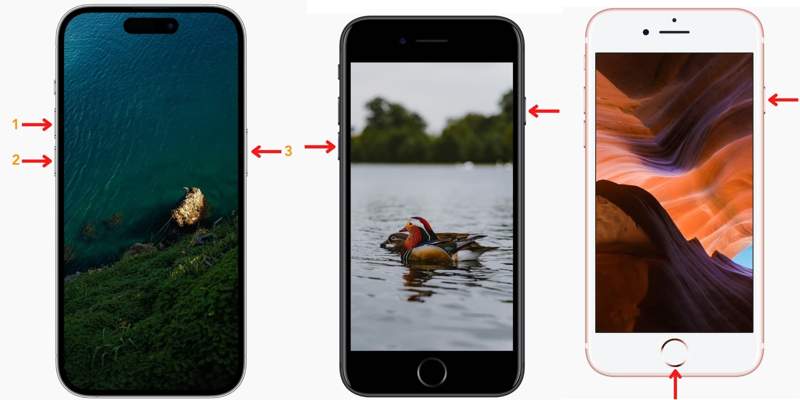
Trinn 3. Sett nå iPhonen din i gjenopprettingsmodus:
Hvis du bruker en iPhone 8 eller nyere, trykker du på volum opp knappen og slipp den raskt, trykk på volum ned -knappen og slipp den raskt, og trykk lenge på Side til du ser skjermbildet for gjenopprettingsmodus.
Hvis du bruker en iPhone 7/7 Plus, holder du nede volum ned og Side knappene samtidig til skjermbildet for gjenopprettingsmodus vises.
Hvis du bruker iPhone 6s eller eldre, holder du inne Hjem + Sleep / Wake knapper sammen til du ser Recovery Mode skjermen.
Trinn 4. Koble iPhone til datamaskinen med en kompatibel kabel.
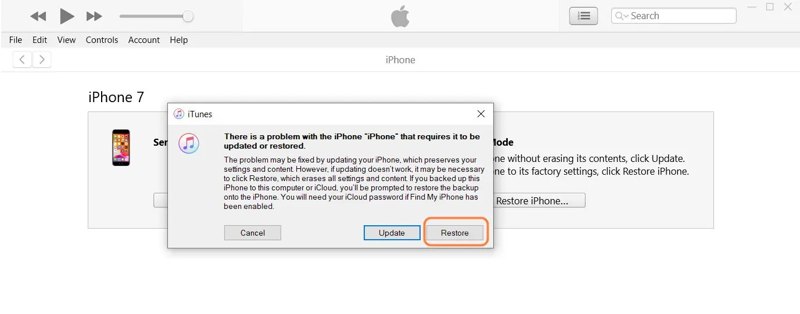
Trinn 5. En popup-dialogboks vises når iTunes oppdager at iPhonen din er i gjenopprettingsmodus. Klikk deretter på Gjenopprette -knappen for å begynne å låse opp iPhonen med iTunes.
Trinn 6. Når det er ferdig, starter iPhonen på nytt, og du kan konfigurere iPhonen som en ny enhet eller gjenopprette en sikkerhetskopi fra iCloud eller datamaskinen din.
Del 3: Beste alternativ til iTunes for å låse opp iPhone
Apple stoppet iTunes fordi det ofte oppstår problemer i klienten. Faktisk har du andre alternativer for å låse opp en iPhone med en datamaskin, for eksempel Apeaksoft iOS UnlockerDen hjelper deg med å låse opp en låst eller deaktivert iPhone i ulike situasjoner.
Beste alternativ til iTunes for å låse opp en iPhone med en datamaskin
- Lås opp en iPhone fra låseskjermen i tre trinn.
- Fjern alle typer låser, inkludert sifre og biometriske passord.
- Tilbyr bonusfunksjoner, som fjerning av MDM og aktiveringsomgåelse.
- Støtt de nyeste versjonene av iOS og iOS-enheter.
Sikker nedlasting
Sikker nedlasting

Slik låser du opp en deaktivert iPhone uten iTunes
Trinn 1. Skann din iPhone
Start den beste programvaren for opplåsing av iPhone etter at du har installert den på datamaskinen. Den er tilgjengelig på Windows 11/10/8/7/XP/Vista og Mac OS X 10.7 eller nyere. Velg Tørk passord modus, og koble iPhonen til datamaskinen med en Lightning-kabel. Når enheten din er oppdaget, klikker du på Start knappen for å skanne iPhone.

Trinn 2. Last ned fastvare
Etter skanningen vil programvaren lese og laste inn enhetsinformasjonen din. Du må sjekke enhetskategori, type og modell. Hvis noen av alternativene er feil, må du rette dem. Klikk deretter på Start -knappen for å laste ned den nødvendige fastvarepakken.

Trinn 3. Lås opp iPhone
Når nedlastingen er fullført, klikker du på Lås knapp. Hvis du blir bedt om det, skriv inn 0000 inn i esken og bekreft at du vil låse opp iPhonen din uten iTunes.

Del 4: Slik låser du opp iPhone uten iTunes og datamaskin
Med iTunes trenger du en datamaskin for å låse opp iPhonen din. Kan du låse opp en iPhone uten iTunes og en datamaskin? Svaret er ja. Siden iOS 15.2 har Apple lagt til sikkerhetslåsing i iOS, som lar deg låse opp en iPhone uten iTunes og en datamaskin.
Slik låser du opp iPhone uten iTunes ved å slette iPhone
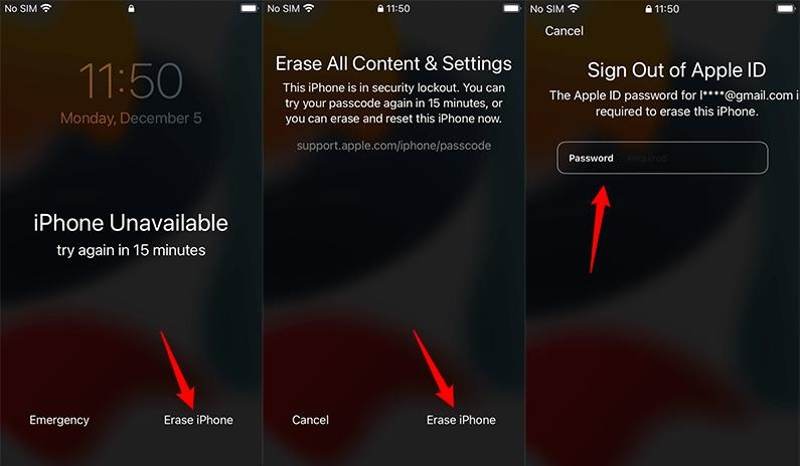
Trinn 1. Skriv inn feil passord gjentatte ganger til skjermbildet Sikkerhetssperre eller iPhone utilgjengelig dukker opp.
Trinn 2. Trykk på Slett iPhone or Glemt passord knappen nederst til høyre. Les advarselen, og trykk på Slett iPhone or iPhone Reset.
Trinn 3. Skriv deretter inn Apple ID-passordet ditt og bekreft sletting av iPhonen din.
Slik låser du opp iPhone uten iTunes ved å bruke tidligere passord
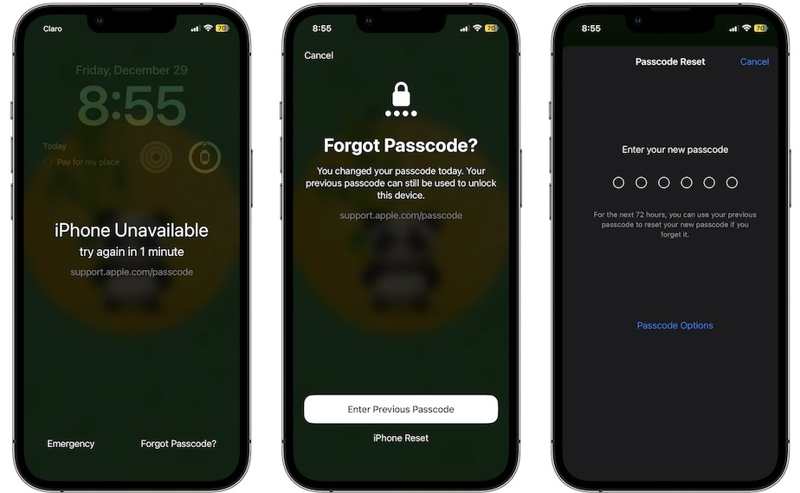
Trinn 1. På iOS 17 eller nyere, trykk på Glemt passord på iPhone-skjermen Utilgjengelig.
Trinn 2. Press Skriv inn forrige passord.
Trinn 3. Skriv inn den gamle passordkoden og angi en ny.
Tips: Dette fungerer bare hvis du glemmer passordet du anga innen 72 timer.
Konklusjon
Denne veiledningen forteller deg hvordan du bruker den iTunes for å låse opp iPhonene dine i ulike situasjoner. Standardmodusen lar deg låse opp en iPhone som fortsatt er tilgjengelig. Gjenopprettingsmodusen lar deg enkelt låse opp en deaktivert iPhone. Apeaksoft iOS Unlocker er det beste alternativet til iTunes. Hvis du har andre spørsmål om dette emnet, kan du gjerne legge igjen en melding under dette innlegget.
Relaterte artikler
Plager problemene med låseskjermen på eldre iPhone deg? Enten enheten din er aktiv eller ikke, gir denne artikkelen enkle løsninger for å låse den opp.
iCloud-aktiveringslås krever at iCloud-kontoen og passordet fjernes. Imidlertid kan du kanskje lære hvordan du omgår aktiveringslås.
Hvis du finner ut at din iPhone er svartelistet, ikke få panikk. Denne guiden forteller deg fem måter å låse opp enheten på, og du kan bruke den på vanlig måte.
Du kan låse opp iPhone eksternt, spesielt når iPhone blir kontrollert av andre. Vennligst sjekk 2 velprøvde måter å gjøre det på.

